pc를 사용하다 보면 화면을 캡처해야 하는 일들이 생각보다 많이 발생하게 됩니다. 업무상 필요한 경우도 있을 뿐만 아니라 개인적으로도 필요한 경우가 많습니다. 별로 단축키 프로그램 없이 컴퓨터 캡쳐를 단축키를 사용하여 한번에 붙여 넣기까지 하는 방법에 대해 알려드리겠습니다

대부분 프린트스크린 키를 이용한 화면 전체를 캡처하는 방법을 알고 계실 겁니다. 하지만 제가 알려드리는 방법은 전체 화면뿐만 아니라 원하는 곳을 지정해 캡처할 수 있다는 장점이 있습니다
컴퓨터 화면 캡쳐 단축키 사용 방법
캡처를 원하는 창을 띄워 놓습니다. 저는 바탕화면을 캡처해보려고 합니다. 컴퓨터 화면 캡쳐 단축키는 키보드 ctrl키와 alt키 사이에 있는 윈도우키를 누른 상태에서 Shift 키와 S키를 눌러줍니다. 그러면 사진처럼 맨 위 가운데에 4개의 버튼이 나옵니다
기본적으로 맨 처음 사각형이 활성화 되는데 제일 많이 사용하기 때문에 저는 대체로 변경하지 않은 상태에서 사용하고 있습니다. 네모 모양으로 캡처하고 싶은 부분을 지정해줄 수 있습니다. 두 번째는 자유형, 세 번째는 창, 네 번째는 전체 캡처를 할 수 있습니다

아주 빠르고 간단하게 캡처가 끝났죠? 이 상태에서 문서 편집기 프로그램인 한글이나 워드, 엑셀 등에 붙여 넣을 수 도 있고 그림판이나 포토샵 등에도 다양한 곳에 붙여넣을 수 있습니다. 윈도우에 클립보드라는 기능을 이용하면 자주 쓰는 이미지나 글귀를 고정해 두고 필요할 때마다 사용할 수 있다는 점입니다. 그리고 큰 장점은 마이크로소프트에 로그인이 되어 있고 동기화를 해놓은면 다른 기기에서도 사용할 수 있다는 점입니다


클립보드 설정 방법
왼쪽 맨 아래 있는 윈도우 아이콘을 클릭합니다. 왼쪽 사이드바에 톱니바퀴 모양 아이콘을 클릭합니다. 설정 창이 열리면 시스템을 클릭합니다
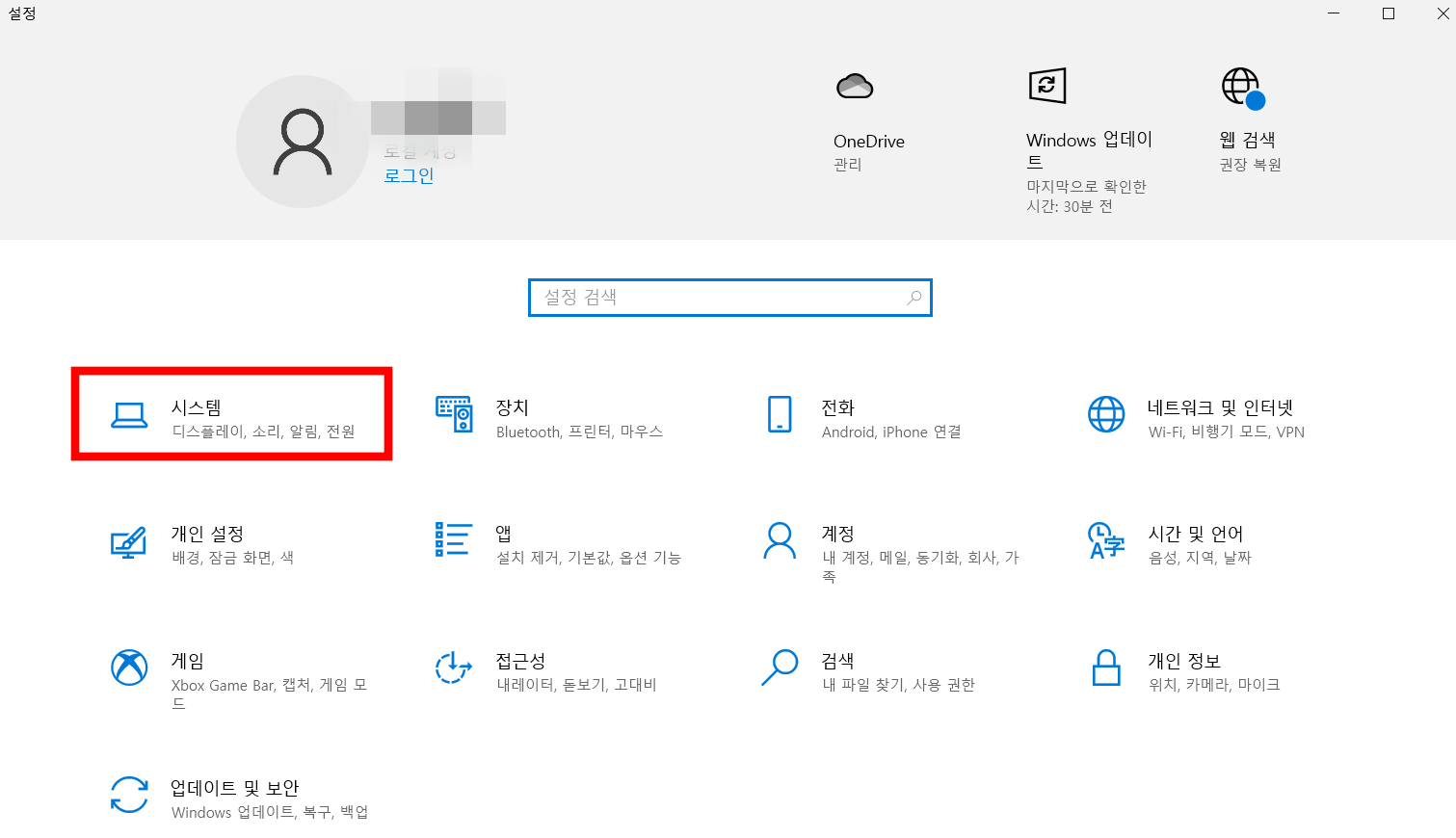
왼쪽 메뉴 아래쪽에 있는 클립보드를 클릭합니다. 클립보드 검색 기록에 버튼을 켬으로 바꿔줍니다. 장치 간 동기화를 원하는 경우는 로그인을 해두면 다른 기기에서 사용할 수 있습니다

클립보드 단축키는 윈도우키 + V키입니다. 그럼 오른쪽 맨 밑에 클립보드 창이 나오고 캡처한 이미지들이 쭉 나옵니다. 저는 한 개가 나오네요. 캡쳐된 이미지 오른쪽 위에 점 3개 아이콘을 클릭하면 삭제, 고정, 모두 지우기를 이용할 수 있습니다

컴퓨터 화면 캡쳐 단축키를 이용하여 원하는 곳을 캡처할 수 있고 클립보드를 이용하여 자주 사용하는 이미지 같은 경우 고정해놓고 사용할 수 있습니다
알수록 편리해지는 정보
한글 이름 한자 변환 하는 방법
요즘은 순 한글로 이름을 짓는 경우도 있지만 대부분 한자로 된 이름을 사용하는 분들이 많이 계십니다. 우리가 한자 이름을 표기하는 경우 주민등록증을 만들거나 여권, 이력서를 작성하는 등
yunmin77.tistory.com
V3무료 백신 다운로드 설치 방법
컴퓨터에 꼭 있어야 하는 보안 프로그램 중 많은 사람들이 사용하고 있는 알약과 V3일 텐데요. 이번에 안랩에서 만든 V3 Lite 무료 백신을 다운로드하여 설치하는 방법에 대해 알려드리겠습니다.
yunmin77.tistory.com
유튜브 자동종료 2가지 방법
요즘은 포털에서 검색을 하는 것보다 유튜브를 통해 검색을 하는 경우도 많다고 합니다. 영상으로 모르거나 궁금한 걸 쉽게 해결할 수 있어서 그런 거 같습니다. 거기에 다양한 볼거리도 많기
yunmin77.tistory.com
'IT 정보' 카테고리의 다른 글
| 엑셀 페이지 나누기 쉽게 하자 (0) | 2022.05.25 |
|---|---|
| 애드센스 종합소득세 신고방법 (0) | 2022.05.08 |
| 모바일 팩스 보내는 법 (0) | 2022.03.24 |
| 엑셀 글자 간격 좁히기 (0) | 2022.03.21 |
| 구글 학술검색 스칼라 사용법 (0) | 2022.03.20 |



